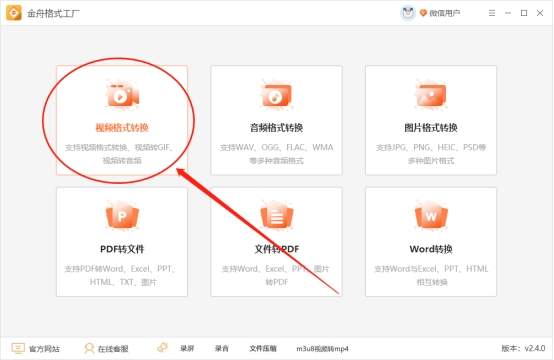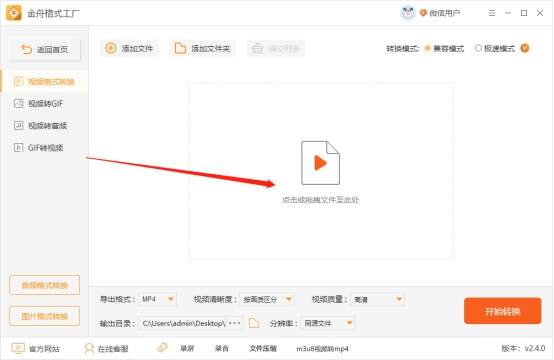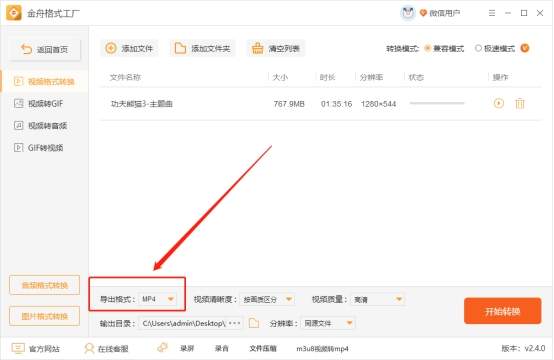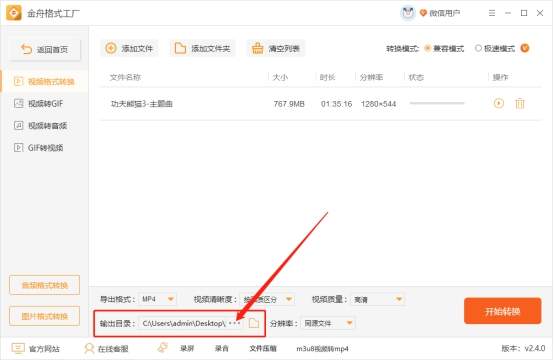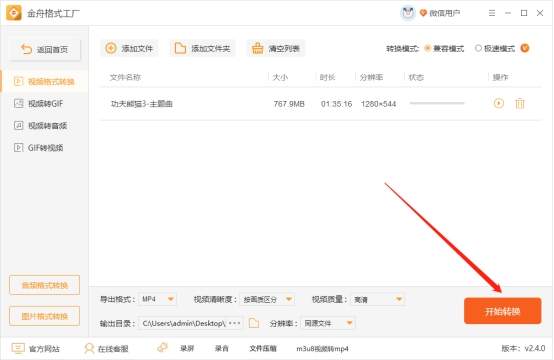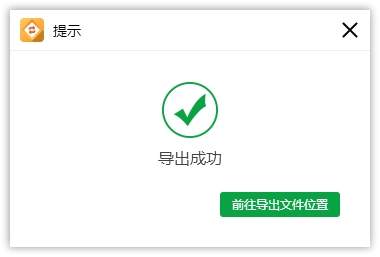qsv怎么转换成mp4(格式工厂qlv文件怎么转换成mp4)
在腾讯客户端下载完视频之后,发现里面的格式都是qlv加密文件,从而导致下载的素材无法再次进行编辑。这种情况在小编身边发生不止一次了,除了qlv文件,还有很多其他加密文件。
这些加密文件都不是常规的视频格式,如果你想要拿来作为剪辑素材,那应该很清楚它的qlv格式有多么麻烦:既不能在其它播放器正常播放,也不能载入任何剪辑软件。有的小伙伴在将qlv转成MP4的过程中,经常会出现MP4无法播放的情况,这是什么原因呢?
其实不管什么原因,只要失败了,我都建议您换一个方法。下面小编就展开说说,关于腾讯qlv视频格式的转换问题。(亲测可用)有需要的往下看看吧!
一、推荐使用:金舟格式工厂
qlv转成MP4格式的方法:
第一步、电脑上双击打开金舟格式工厂,然后在软件首页中选择需要执行的功能,比如说:视频格式转换
第二步、接着,将视频文件拖拽到以下虚线框内,文件多的话建议批量添加或直接选择添加整个文件夹;
第三步、这里的导出格式默认的是MP4,如果想要换成其他格式,那么点击下拉按钮可以切换;
第四步、其他参数可按照自己的需要选择,最后,这里建议大家换一个文件输出目录,目的是方便查找(管理)转换好的MP4格式视频,这样就不会与原文件混淆了;
第五步、最后的最后,直接点击“开始转换”按钮就可以了;
第六步、转换完成后,点击以下绿色按钮,查看文件;
第七步、如图,转换好的格式视频就能够正常打开播放啦,画质音质都不会受到太大的影响,主要取决于你的原文件质量哦!
二、当然,有的小伙伴想要既能解决问题又不收费的办法,那么可以试下这个方法,操作相对比较麻烦,而且不一定百分百成功:
1,首先,我们需要显示隐藏文件:打开计算机-文件夹选项中,显示隐藏的文件、文件夹和驱动器;
2,进入视频的节目缓存文件夹,在“vodcache”隐藏属性的文件夹下,可以看到许多.tdl文件,它们是视频的分段文件;
3,在Windows开始按钮搜索栏中,键入“cmd”,确定并进入,输入e: 回车,再输入命令“copy/b*.tdl 1.mp4”对这些*.tdl文件进行合并(文件名可以自行设置),很快就可以得到一个MP4格式的视频文件。
注意:这个方法不仅麻烦 要求是一定要把视频全部看完,而且具体操作起来也是极其的繁琐、麻烦~